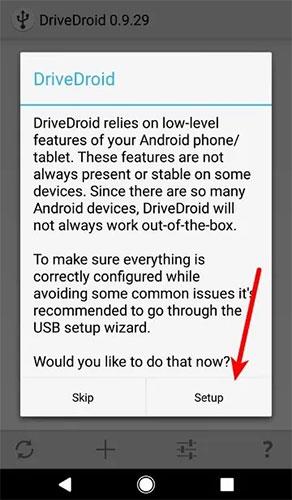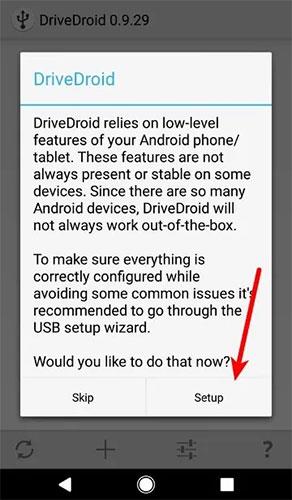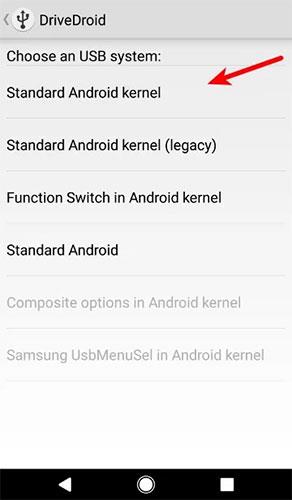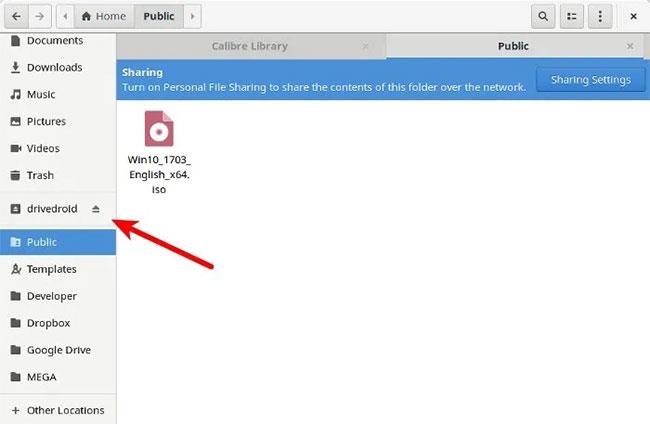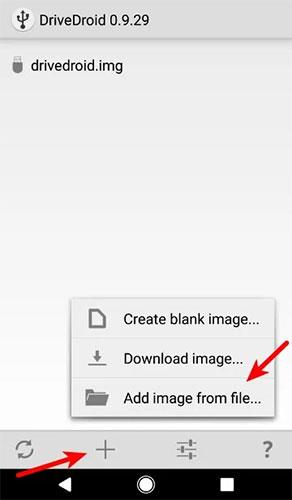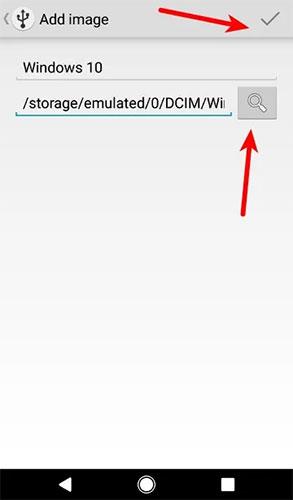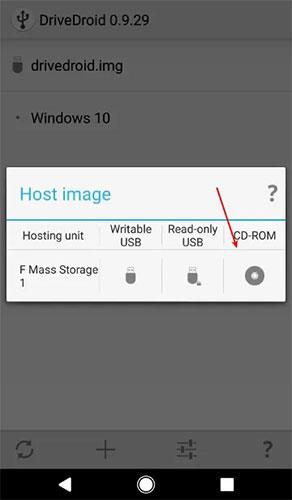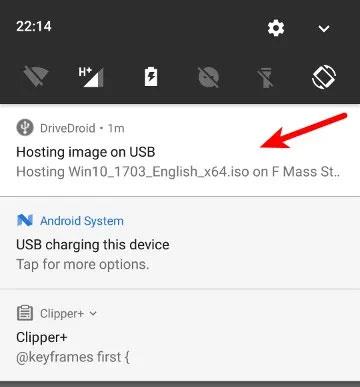USB, také známý jako přenosný disk, je nesmírně užitečný, ale ne každý ho má a ne vždy jej můžete použít k obnovení systému Windows, když chcete v počítači. Nyní však můžete pomocí aplikace Drivedroid na svém telefonu Android snadno a rychle spustit a nainstalovat Windows 10 do počítače.
Co je DriveDroid?
DriveDroid je aplikace pro Android, která vám umožňuje připojit obraz disku operačního systému a použít jej jako instalační médium, jako je zaváděcí USB flash disk nebo CD/DVD-ROM.
DriveDroid můžete použít k instalaci mnoha typů operačních systémů. Často je spojován s linuxovými distribucemi, ale můžete jej použít i k instalaci Windows 10.
Důležitá poznámka : DriveDroid vyžaduje root přístup Android.
Rooting je proces, který vám poskytuje privilegovaný přístup k zařízení. Umožňuje aplikaci ovládat a přistupovat k více než standardní aplikaci. Rooting je podobný jailbreaku na iOS zařízení.
Můžete se zeptat, zda je root stále užitečný pro zařízení Android. Jak však uvidíte z této příručky, určitě to má nějaké využití!
Pokud chcete rootovat svůj smartphone s Androidem, podívejte se na průvodce Quantrimang.com: Souhrn některých způsobů rootování zařízení Android . Ze zkušenosti je Magisk nejsnazší metodou pro rootnutí vašeho zařízení – ale před tím budete muset zálohovat systém, protože proces může vymazat vše na vašem zařízení.
Žádost
- Zařízení Android je zakořeněné.
- 4,5 GB volného místa na zařízení Android.
- Instalační soubor ISO systému Windows 10.
Jak nainstalovat Windows 10 ze zařízení Android pomocí DriveDroid
Pokud na svém zařízení Android nemáte přístup root, zbytek této příručky nebude fungovat správně. DriveDroid vyžaduje přístup root na zařízení, aby bylo možné správně připojit Windows 10 ISO. Pokud chcete nainstalovat jiný operační systém, například distribuci Linuxu, budete také potřebovat přístup root. Od této chvíle tato příručka předpokládá, že vaše zařízení Android má přístup root.
K instalaci Windows 10 ze zařízení Android budete potřebovat kopii Windows 10. Nástroj Windows Media Creation je nejjednodušší způsob, jak stáhnout nejnovější verzi Windows 10 . Jakmile si stáhnete soubor ISO systému Windows 10, musíte jej zkopírovat do smartphonu Android do snadno zapamatovatelné složky. Nejlepší je zkopírovat soubory do Androidu pomocí kabelu USB, protože po zbytek výukového programu budete také potřebovat připojení.
Založit
Nejprve musíte do zařízení nainstalovat DriveDroid . Aktuální bezplatná verze funguje nejlépe se zařízeními se systémem Android 9. Stále je to však jedna z nejlepších možností, i když už nějakou dobu nebyla aktualizována.
Po dokončení instalace můžete spustit průvodce instalací USB a nakonfigurovat aplikaci. Začněte kliknutím na tlačítko Nastavení .
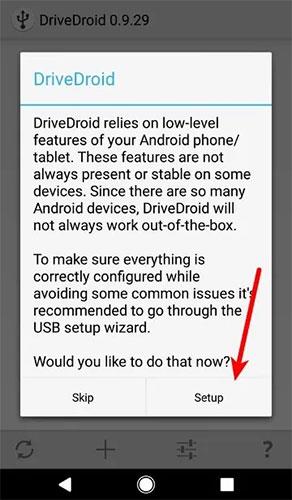
Klepněte na tlačítko Nastavení
Ověří, že vaše zařízení není na černé listině. Klikněte na Pokračovat a poté udělte aplikaci root přístup.

Udělte aplikaci root přístup
Poté připojte zařízení Android k počítači pomocí kabelu USB.
Musíte si vybrat ze seznamu systémů pro USB zpracování. Většina zařízení bude fungovat s prvním dostupným systémem USB.
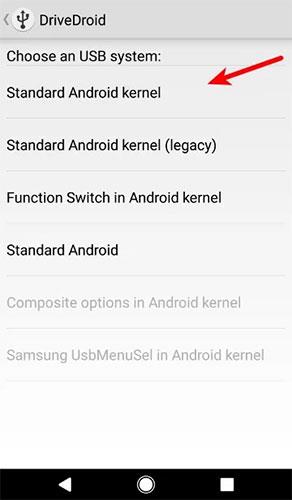
Vyberte manipulační systém USB
Nakonec otevřete správce souborů v počítači a ověřte, zda je vaše zařízení připojeno jako jednotka USB nebo jednotka CD. To ukazuje, že vaše zařízení funguje dobře s DriveDroid. Průvodce můžete zavřít a pokračovat ve zbytku kurzu.
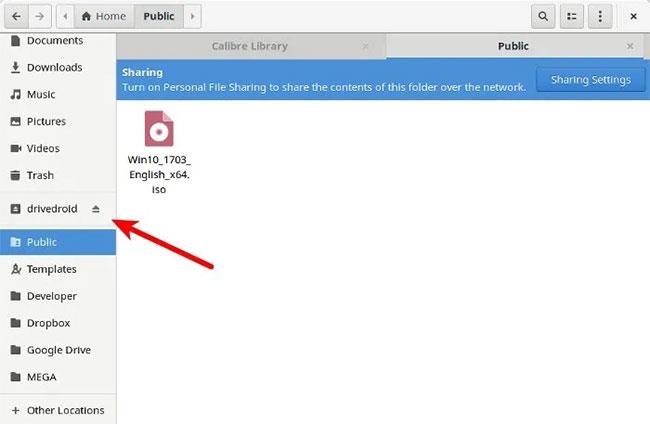
Zavřete průvodce
Pokud se vaše zařízení vůbec nezobrazí, vraťte se na předchozí stránku a vyzkoušejte jiné systémy USB, dokud nezískáte ten, který bude fungovat.
Vytvořte spouštěcí obraz systému Windows
Jakmile zvětšíte počáteční nastavení, bude vytvoření bootovatelného Windows ISO na zařízení Android jednodušší.
Postupujte podle níže uvedených kroků a před pokračováním se ujistěte, že je zařízení stále připojeno k počítači.
1. Stáhněte si nejnovější soubor ISO systému Windows 10 a přesuňte jej do vnitřní paměti zařízení nebo na kartu SD.
2. Spusťte DriveDroid a stiskněte tlačítko „+“ ve spodní části obrazovky.
3. Vyberte Přidat obrázek ze souboru .
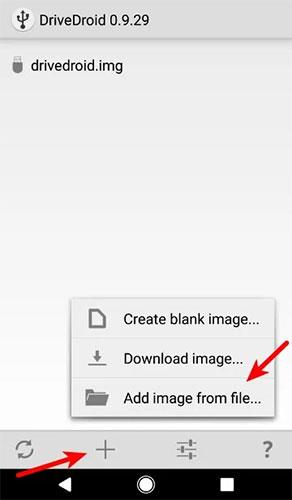
Vyberte Přidat obrázek ze souboru
4. Pojmenujte obrázek a kliknutím na ikonu lupy vyberte cestu k souboru ISO . Po dokončení klepněte na zaškrtávací značku v horní části pro uložení.
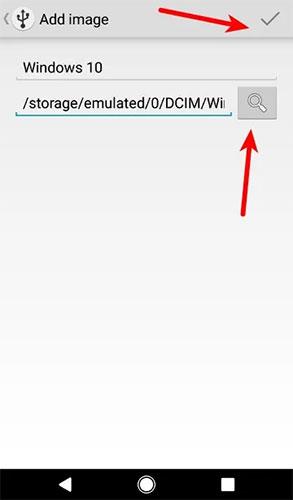
Pojmenujte obrázek
5. Klikněte na nově vytvořený záznam a vyberte jednu z možností uložení. CD-ROM je v tomto případě vhodný.
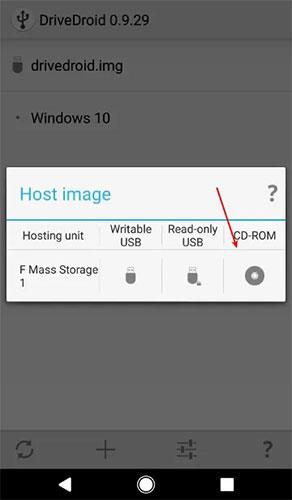
Vyberte možnosti úložiště
6. Váš obraz Windows bude nyní připojen. Na vašem telefonu se zobrazí upozornění, že obraz byl úspěšně připojen.
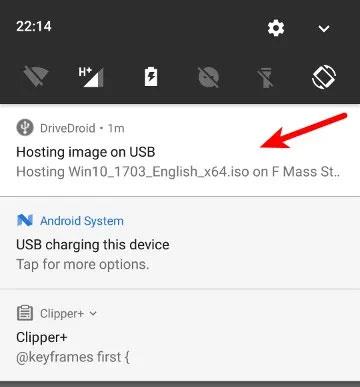
Obrázek byl úspěšně připojen
7. Nakonec restartujte počítač a spusťte systém z jednotky, na které je nainstalován váš ISO systému Windows.
Pokud váš počítač nebyl nastaven tak, aby se nejprve spouštěl z externích zařízení nebo jednotek, možná budete muset vstoupit do spouštěcí nabídky. Během procesu spouštění stiskněte F8, F11 nebo Del (tlačítko se liší v závislosti na vašem počítači) pro přístup do spouštěcí nabídky. Vyberte možnost UEFI s názvem obvykle začínajícím Linux File-CD.
Systém Windows se spustí normálně a odtud budete moci pokračovat v procesu instalace.
Aplikace Drivedroid umožňuje snadné připojení a instalaci Windows 10 z rootovaného zařízení Android bez potřeby USB nebo CD ROM. Vyzkoušejte to a podělte se o své názory na tuto aplikaci!